23. Efectos de transición entre diapositivas
En esta ficha modificaremos las transiciones entre las diapositivas. Con esto conseguiremos más continuidad en nuestra presentación.
El panel de Transición de diapositivas
- Hacemos clic en el menú Presentación, y luego hacemos clic en la opción Transición de diapositivas.
- Nos aparece un panel a la derecha, con todas las opciones referentes a la transición entre las diapositivas.
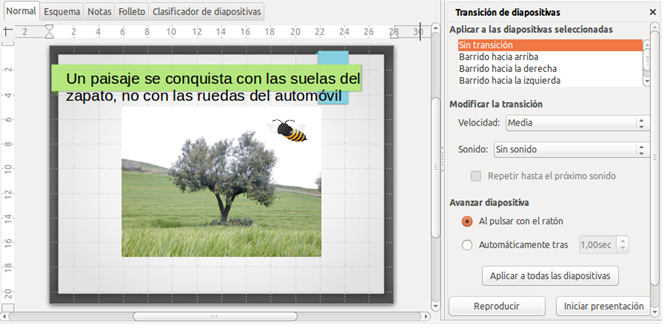
- Primero nos situamos en la diapositiva que queremos que aparezca con esta transición.
- En la parte superior del panel tenemos una lista bastante grande de transiciones. Escogemos, por ejemplo, Revelar hacia abajo.
- Vamos cambiando de diapositiva, eligiendo diferentes transiciones.
- Podemos comprobar cómo están quedando las transiciones, pulsando la tecla F5 para ver la presentación.
Opciones de transición
- Debajo de la lista de transiciones, tenemos dos opciones para Modificar la velocidad, y Añadir sonido.
- En el apartado Avance de diapositiva podemos hacer que las diapositivas vayan avanzando automáticamente, después del tiempo en segundos que hayamos seleccionado.
- Pon 3 segundos a cada diapositiva en esta última opción.
- Por último, comprueba cómo cambian automáticamente las diapositivas, pulsando la tecla F5 para ver la presentación.
Guarda el documento con el nombre "Naturaleza".
Última modificación: Sunday, 23 de August de 2015, 09:38

